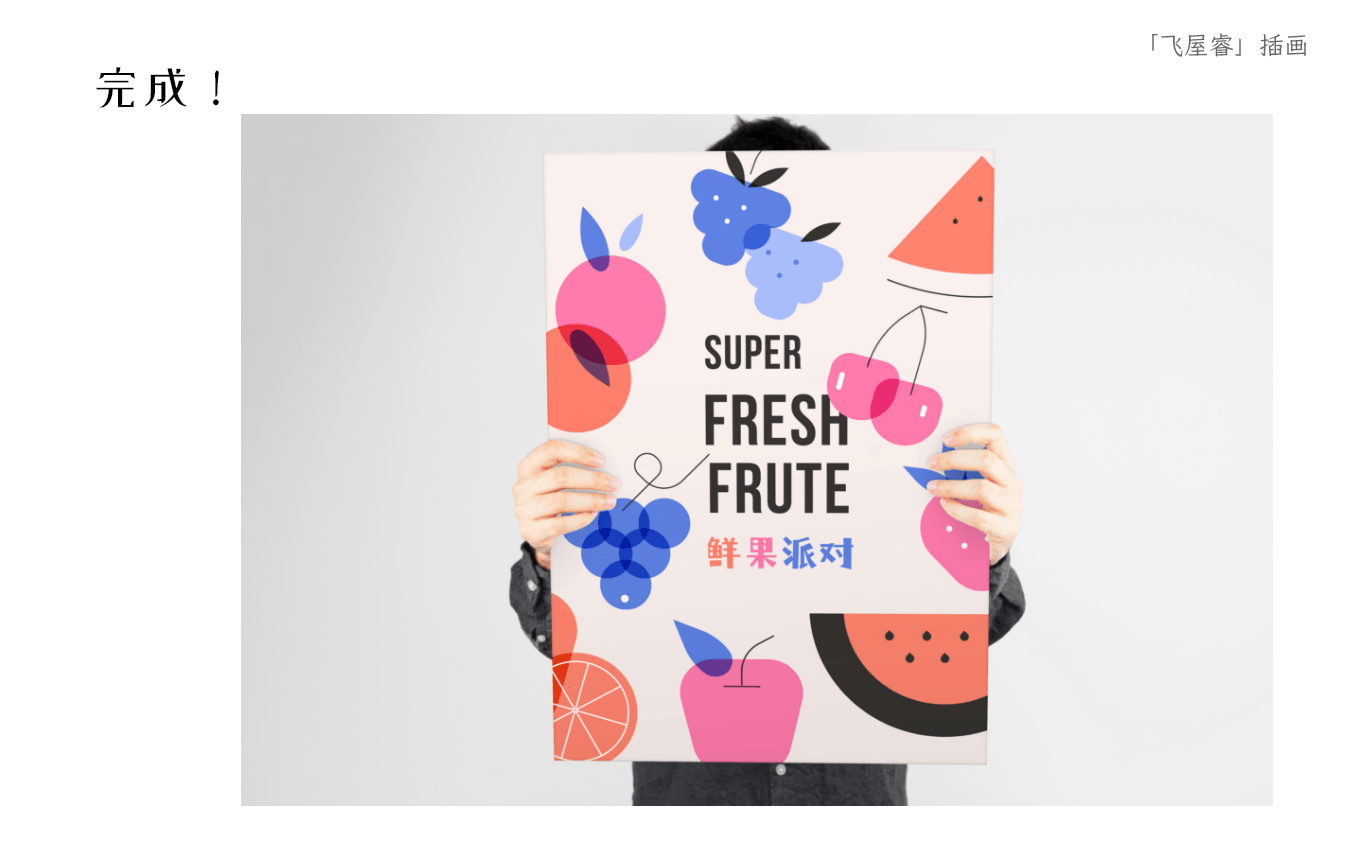前言:画画,既可以用手绘的方式自由挥洒,也可以运用严谨的几何形来组合造型,这两种表达方式都是美术,都可以成就美,在传统的画画的领域也许前者是最常见的表达,但后者的魅力也开始慢慢呈现出来。
这篇文章我们将运用严谨的几何形来塑造水果的形象,通过巧妙的形色组合、形状本身透明度的叠合,表现具有简约、大方、时尚感的鲜果派对插画海报。
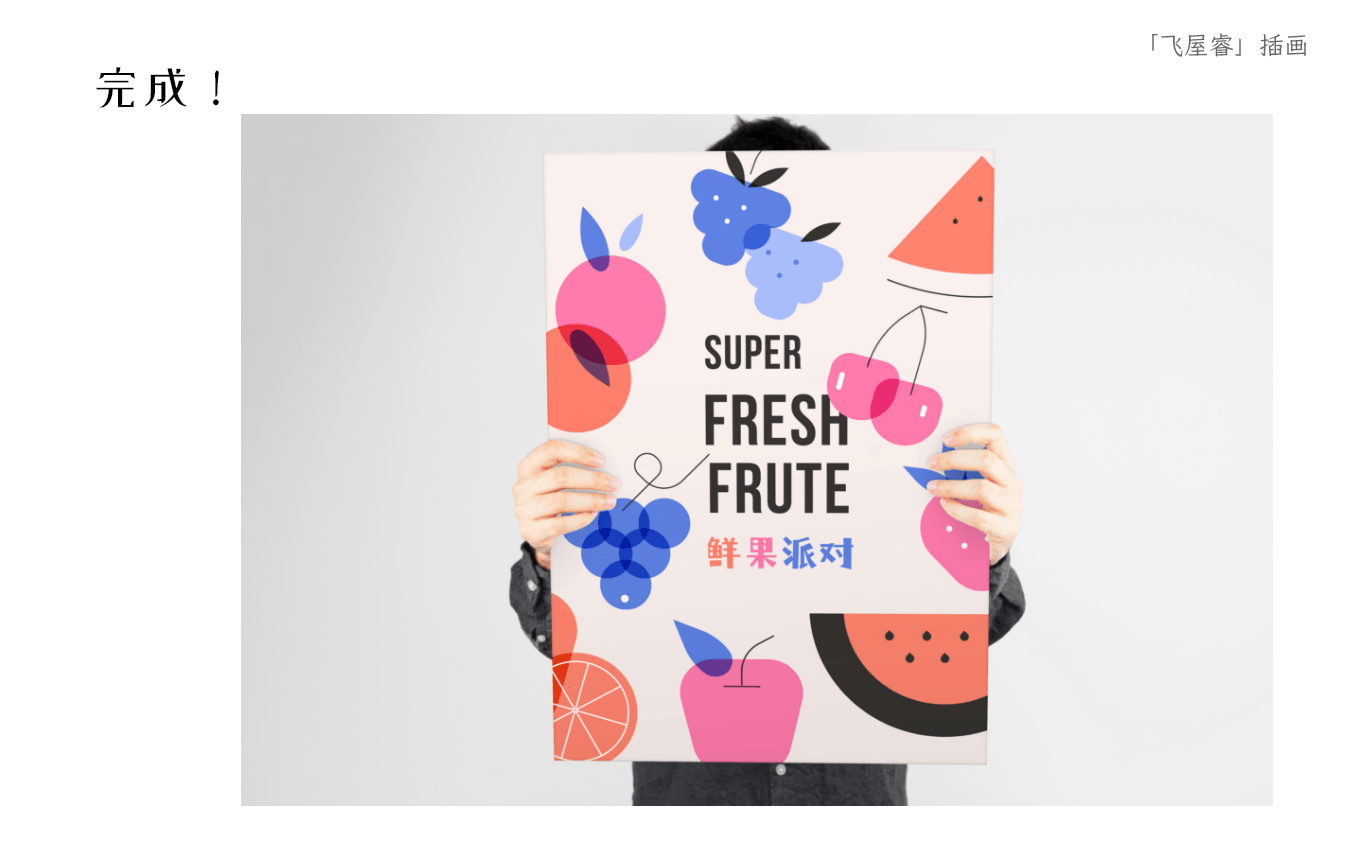
工具:AI(Adobe illustrator)
适合:零基础入门
几何形一直被视作是抽象造型的基础元素,通过几何形有意识的相互叠加组合,就可以使得这个造型呈现出可识别的对象,比如我们在这个教程里所表现的那样:用几何形画水果。
比起细腻丰富的传统画法,极简的几何平涂造型所创作的水果,看起来有着别样的生动的特质,摆脱了对水果表面质感的依赖,转向对形色的探索,是扁平插画的基础思维。
常用的几何形是:圆、方、三角,在这个教程里,我们就运用矢量软件AI(Adobe illustrator)进行创作,接下就开始来打造我们的《鲜果派对》海报吧。
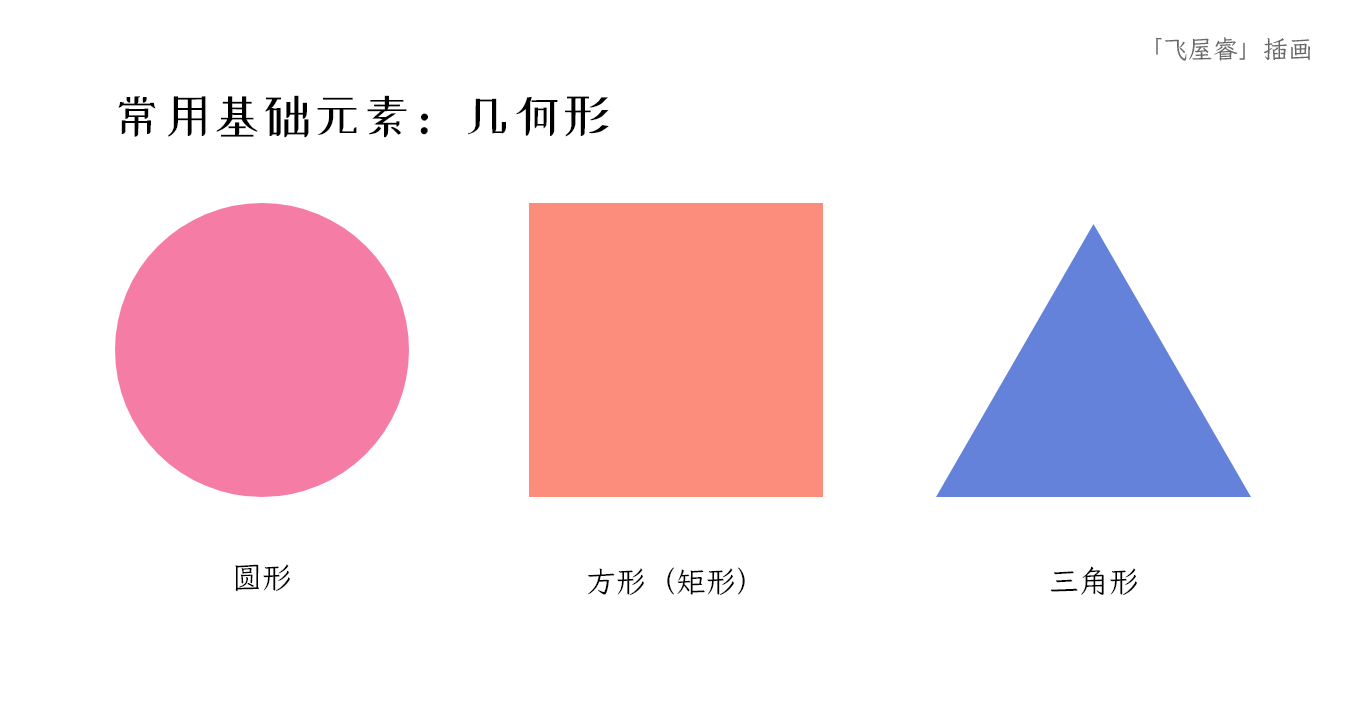
常见苹果的画法可以是圆形起步,也可以是从方形开始。
STEP 01
打开AI,新建一个文档,运用粉色画出一个正方形,这就是苹果的起始形。起始形非常重要,它决定了接下这个苹果的形状走向。
然后,我们把这个正方形改变为梯形,改变的方法有很多种,这里我们利用变形工具,进入【效果>变形>弧形】,在变形工具的面板里,将垂直这个滑块调整为-15%。
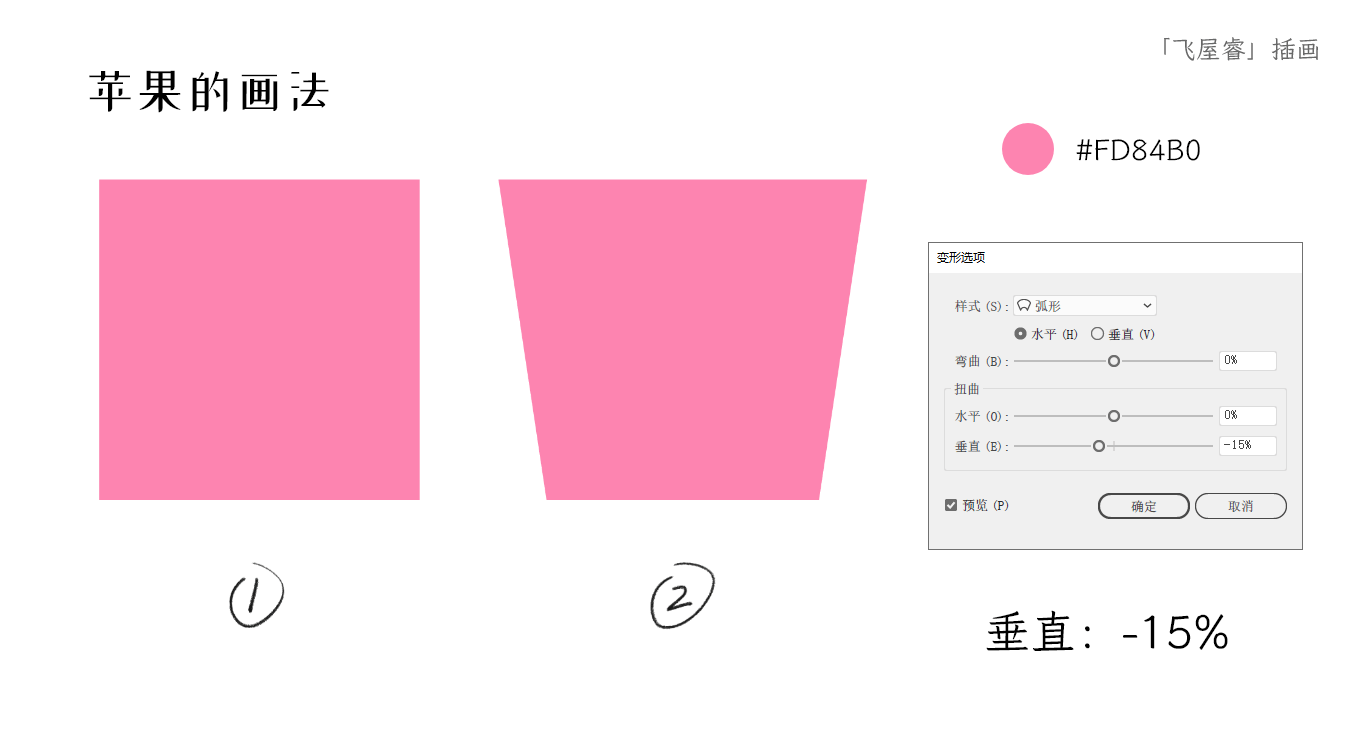
STEP 02
在选中上一步所变形成为的梯形的基础上,进入到【对象>扩展外观】对它做一次扩展外观。
扩展外观就是让这个形状真正变为矢量梯形的路径,如果没有做这一步,这个形状看似是梯形,其实还是原来正方形的矢量路径。分辨真假梯形也很简单,只要选择这个形状,看到路径的走向仍然是正方形,那就是假性梯形,这就需要为它做一次扩展外观。
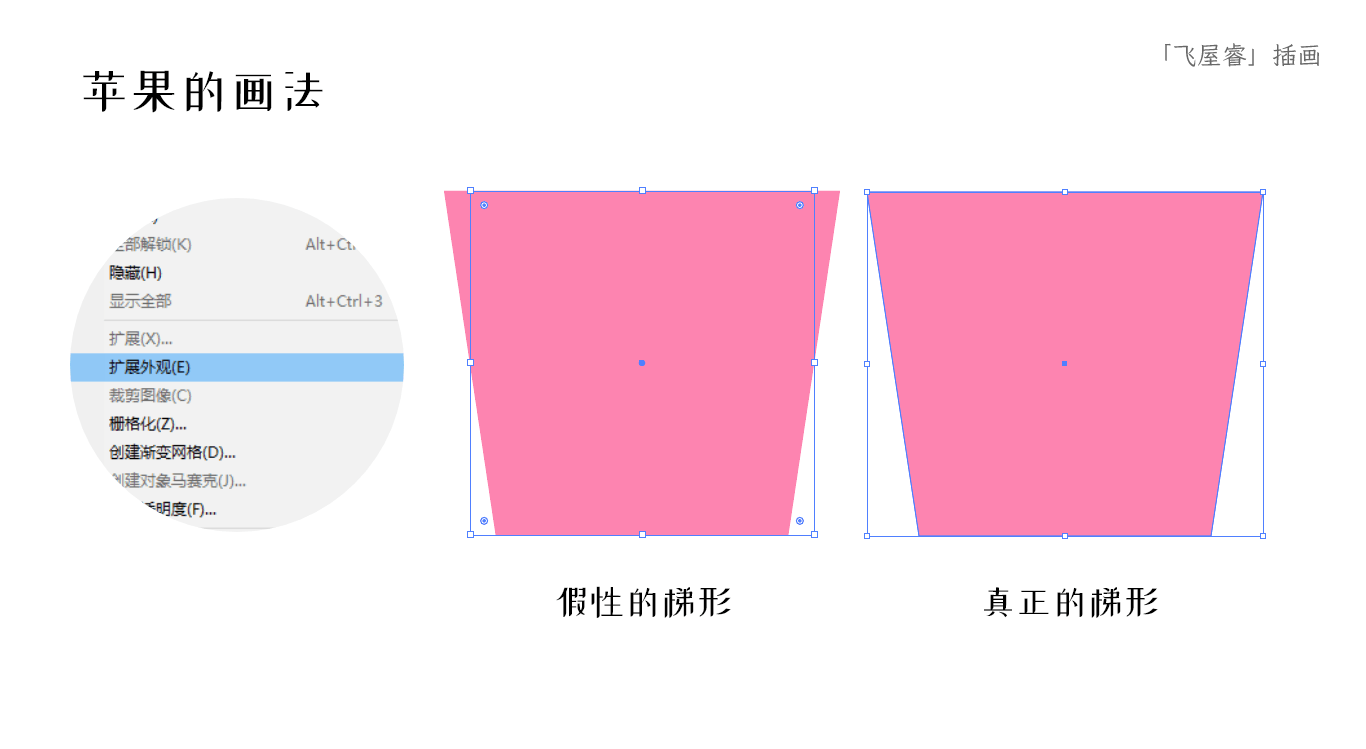
STEP 03
然后再选中这个梯形的基础上,单击左边的工具栏里的【直接选择工具】,就会看到四个角内分别带有四个很小的圆点(仔细看是一个同心圆),拖动它,你会发现它会控制这个角,将它从锐利的角变为圆弧。
根据圆弧离形状中心的距离多少,弧度也会相应发生变化。
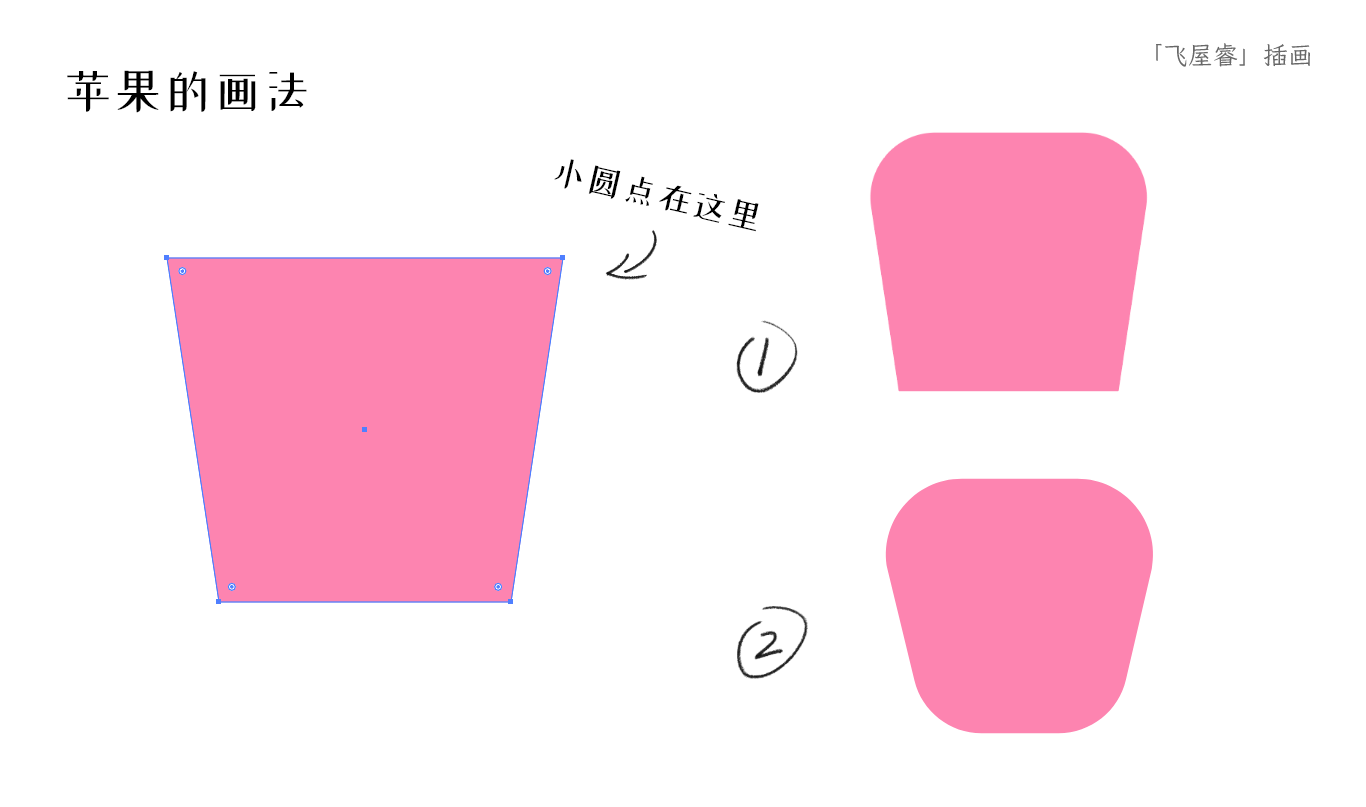
好了,苹果的基础形就完成啦~
我们开始为苹果增加叶片,叶片的画法首先也是要从基础几何形开始慢慢演变而成。我们在叶片这个部分提供的基础几何形同样是正方形。
STEP 04
用蓝紫色画出一个正方形,然后再复制一个正方形,将这个复制的正方形旋转45°,变为菱形。再复制第一个正方形。于是我们得到了两个正方形和一个菱形,将它们像下图所示拼起来。
然后再选中这个组合造型,进入到【窗口>路径查找器】,在路径查找器的面板中运用【联集】将它们拼合成一个独立的封闭的路径。
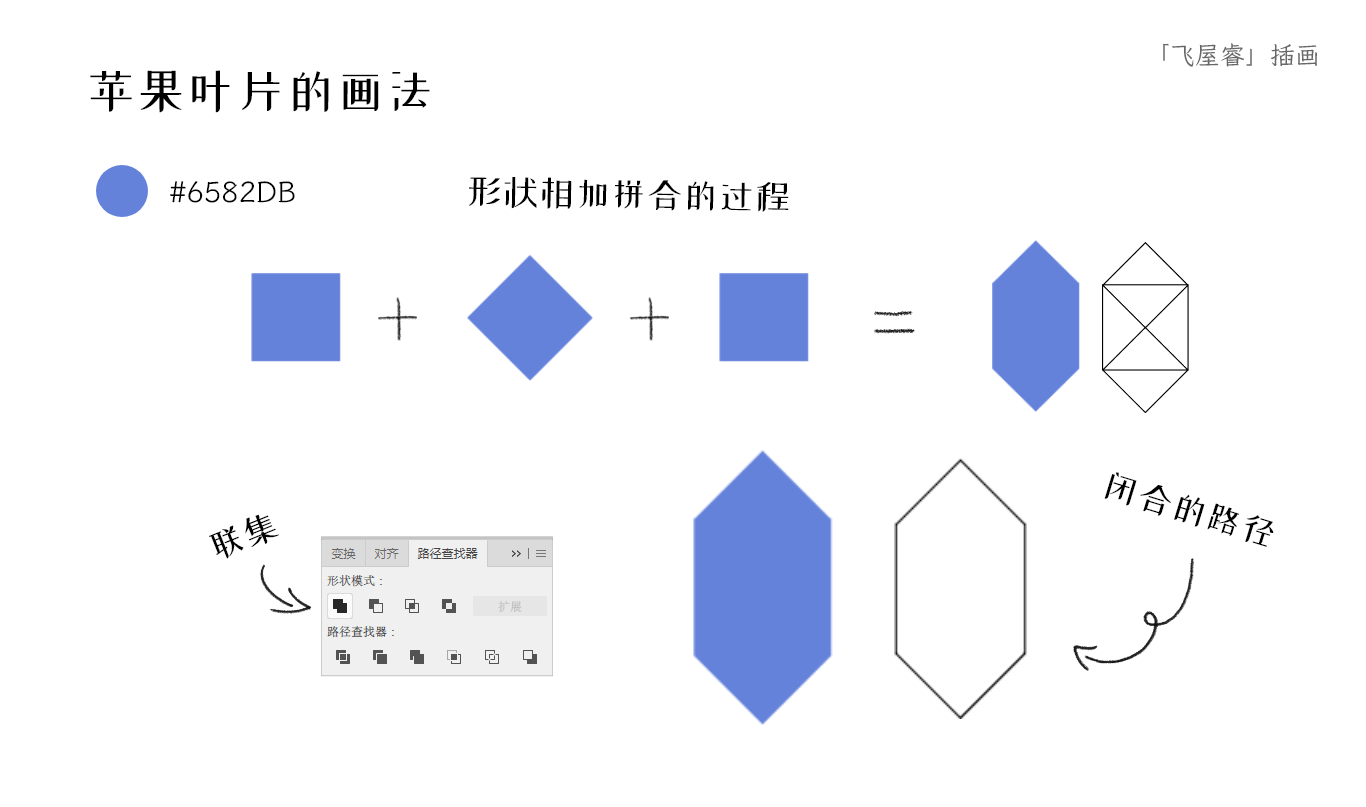
STEP 05
然后再利用控制形状角度的小圆点,就像STEP 03那样分别选中下方以及左右两边的圆点,将角转为弧形。一片叶子就这样制作而成。

问:感觉似乎这样的方式比较麻烦,为什么不直接用钢笔工具画呢?
这也是我在这一风格的画法中想要重点强调的:尽量避免使用钢笔工具,而用几何形进行转化,是保持扁平风格中几何感和抽象感的诀窍。
因为手动画出的路径毕竟不会特别严谨,这时就难免让扁平风格失去了它本身的风格特点,而这时如果没有较强的结构感,整个画面就会看起来”平淡“甚至”无趣“。
其实叶片的造型也可以探索出其他的几何方式进行组合构造,本文只表现一种方法。其他的方法,可以留给你下去尝试。
STEP 06
这时,把这个叶片的形状的混合模式改为“正片叠底”,利用叠加的视觉效果增加画面的几何感和时尚感,这是在我们过去写过的文章《超级可爱!插画萌新必学的PS极简马克笔简笔画:盆栽篇》以及相关系列文章也都运用过类似的技法。
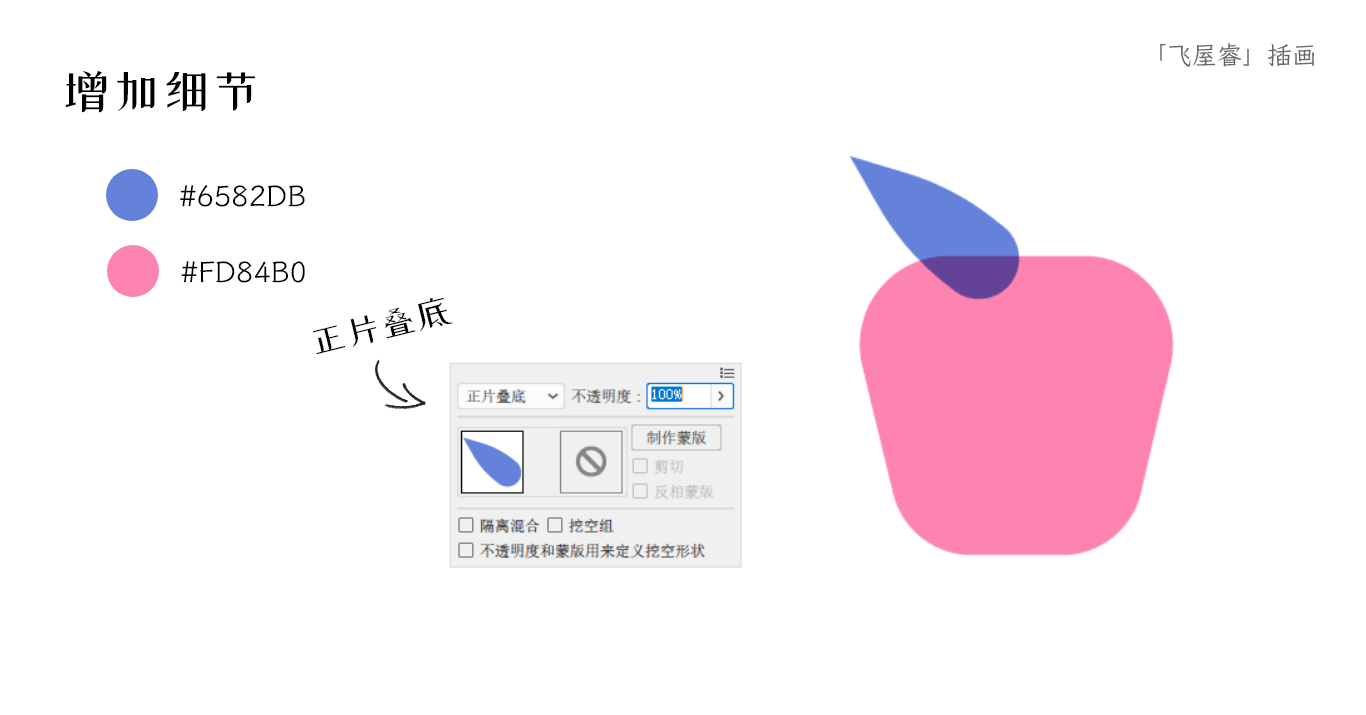
STEP 07
最后,用线条增加最后的细节。这里所用的线条是较细的3px的黑色线条。这里的线条粗细要根据形状本身的尺寸大小比例来确定。总之,对细节的描绘可以克制一些,不要太过复杂。
利用线形的组合以及形状叠加的视觉效果,扁平风的简约苹果元素就画好了。
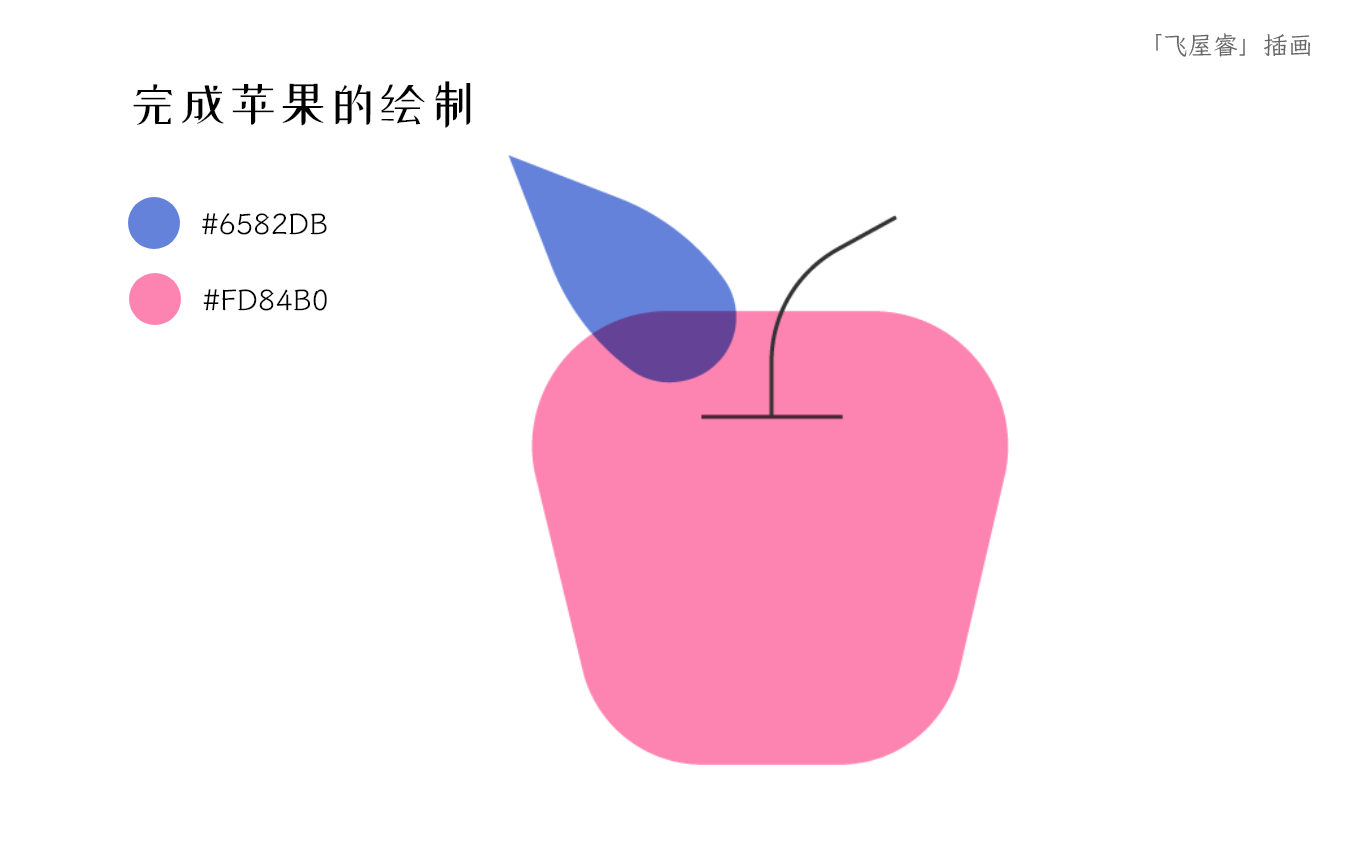
STEP 08
蓝莓的画法从矩形起步,对矩形的组合以及成形的演变方法,是我们重点要训练的对象。中间的步骤我们已在文章前面详细叙述过了,这里就不再重复。可以继续用这个方法演练下去。
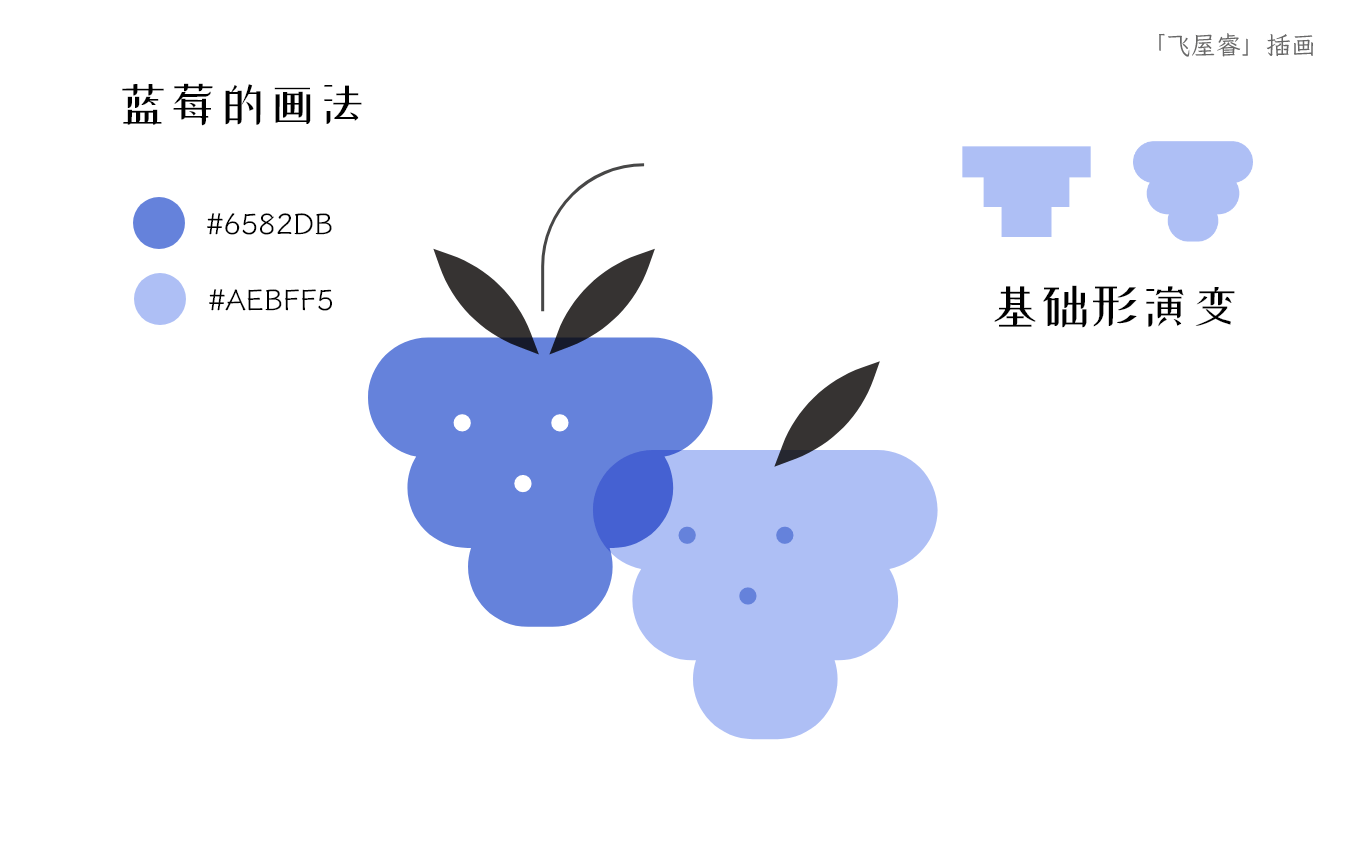
STEP 09
画草莓的时候,运用了两个梯形进行组合。利用叶片造型进行叠加,也能增加图形的魅力。
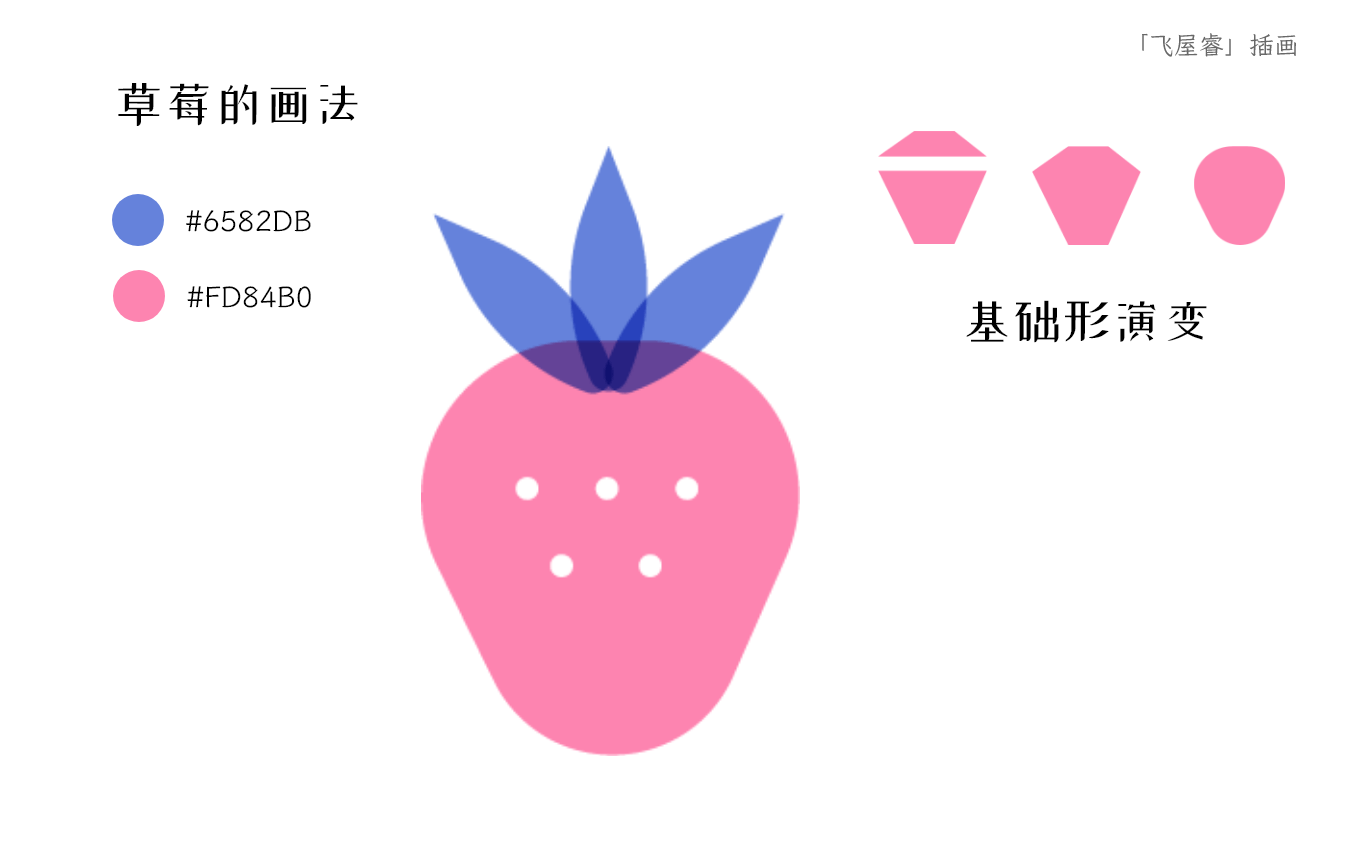
STEP 10
我们把其他的水果元素也画好,我这里准备了一些比较可爱的樱桃、西瓜之类,你也可以画点菠萝、芒果之类,注意要把握每一个水果的基础形特点,然后在细节的部分加以强调。

把每个水果元素放到海报的设计中时,要考虑的还有对水果元素之间的间隙的疏密均匀程度,元素可以较大,有些元素甚至可以渗出到海报之外,这样会让视觉效果更为延伸。